Основният проблем, който се получава чрез флаш фотография е ефекта на червените очи. Той възниква в резултат на факта, че човешкото око дъното на (цвят око животно може да бъде синьо, зеленикаво или друг цвят), състояща се от червени съдове, което отразява светлината от светкавицата. С цел да се намали или премахне напълно този ефект може да се използва, както следва:
- ако светкавицата е отстранена, можете да го вземете в разгара на ръката. Това ще премахне червените очи на снимката, или дори леко намаляване на ефекта;
- ако извадите светкавицата от фотоапарата не е възможно, можете да използвате дифузера (парче полиетилен, плат или друг тънък бял! хартия). Светлинният разсейване ще създаде меки сенки, така че картината няма да бъде силно преекспониран;
- ако светкавицата не може да бъде премахната, но това може да се превърне нагоре / надолу, можете да го насочи към тавана, тъй като на тази светлина ще се отразява от него, което значително ще намали вероятността от червените очи на снимката.
Премахване на червени очи в Photoshop

Фигура №1. Момиче с червени очи.
С помощта на инструмента Red Eye (Red Eye Tool)

Фигура №2. Инструмент Red Eye (Red Eye Tool) в Photoshop.
Той има в горния панел само две настройки: размер на зеницата (ученическа размер) и стойността на затъмнение (затъмняване сума) (Фигура 3).
Фигура №3. Configuration Tool Red Eye (Red Eye Tool).
размер на зеницата (ученическа размер)
Размерът на ученик (Ученик размер) на - Тази настройка контролира размера на площта, която инструментът ще бъде възприето като червена зона. По подразбиране тази стойност е 50% и обикновено е подходяща за повечето изображения. Ако спиране на тока отива отвъд червеното, е необходимо да се намали тази стойност, в противен случай, трябва да се увеличи.
Димиране стойност (затъмняване сума)
Затъмняване стойност (Затъмняване сума) - отговаря за зоните за мощност за затъмняване на червени очи. Колкото по-висока е стойността, толкова по-тъмен ще бъде очите и обратно. По подразбиране е 50%.
След като изберете инструмент Red Eye (Red Eye Tool), трябва да увеличите снимките и изберете квадрат или правоъгълник червена област на окото (фиг. 4).

Фигура №4. Изберете почервеня областта на зеницата.
След това, на червените очи трябва да изчезнат, и ученикът трябва да е тъмен нюанс на сивото. Ако зачервяването не изчезна напълно (фиг. 5), е възможно отново да се разпределят останалата площ.

Фигура №5. Премахване на червени очи в Photoshop.
Инструмент гъба (гъба Tool)
Един от най-лесните начини за премахване на червени очи в Photoshop - това е да се използва гъба инструмент (Спондж Tool). За тази цел, тъй като винаги се създаде дубликат слой (Ctrl + J) и избор на гъба (гъба Tool) (фиг. 6).
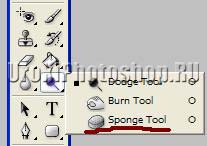
Фигура №6. Инструмент гъба (гъба Tool).
Сега трябва да се фокусирам върху снимки и да изберете най-горния панел обезцветена режим (Desaturate) (фиг. 7).
Фигура №7. Настройка на Спондж инструмент (Спондж Tool).
След това просто изберете желания размер на четката и кликнете върху зачервена зона на ученика, така че можете да причини обезцветяване на зеницата (фиг. 8).

Фигура №8. Премахване на червени очи в Photoshop.
Инструмент Овалния / елипсовидна зона (Elliptical Marquee Tool) и Hue / Saturation (Hue / Saturation)
За да извършите отстраняването на ефекта на червените очи в Photoshop. Можете също да използвате инструменти като овална / елипсовидна зона (Elliptical Marquee Tool) и Hue / Saturation (Hue / Saturation). За да направите това, отворете снимката в Adobe Photoshop и да се създаде дубликат слой (Ctrl + J) и след това се увеличи мащаба (размер) на снимки и изберете инструмента Oval / елипсовидна зона (Elliptical Marquee Tool) (фиг. 9).
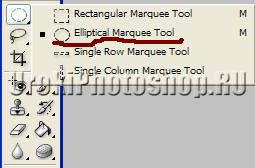
Фигура №9. Инструмент Овалния / елипсовидна зона (Elliptical Marquee Tool).
Сега изберете един овален червен ученик, а след това задръжте Shift и задръжте и изберете втората ученика (фиг. 10).

Фигура №10. Използване на инструмента Oval / елипсовидна зона (Elliptical Marquee Tool).
Освен това, все още избран, отидете на Image (Изображение) -> Adjustments (Настройки) -> Hue / Saturation (Hue / Saturation), или просто да използвате комбинация от клавиши Ctrl + U, а след това с намаляването граница на стойността на насищане (Насищане), и ако е необходимо леко яркост (Лекотата) (фиг. 11).
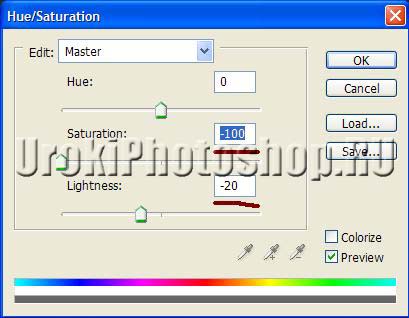
Фигура №11. Настройки Tone / Saturation (Hue / Saturation).
Ако е необходимо, в този момент, можете да промените цвета на очите на Photoshop. След това е необходимо за да премахнете (Ctrl + U). Така че ние се отървах от червените очи на снимката (фиг. 12).

Фигура №12. Премахване на червени очи в Photoshop.
Има много други начини за премахване на червени очи от снимка в Photoshop, но ние ще говорим за тях в следващите уроци Photoshop.
интересно Photoshop
Свързани статии
